ロールを割り当てるメンバーの指定方法について説明します。
ここでは、開発時ユーザーアカウント管理画面を用いて説明しますが、説明の内容は明記していない場合を除き、運用時のサーバー管理ポータルにおいても同様となります。
メンバーの追加
ロールを割り当てるメンバーを指定するには、以下のようにします。
事前にロールの追加とユーザーの追加をしておく必要があります。
-
[内部管理]-[ロール]を選択し、ロール一覧から対象となるロールを選んでから[メンバーの追加]ボタンをクリックします。
一覧上のロールをマウスでクリックすることで、そのロールに割り当てられているユーザーを画面右側のメンバー一覧で確認できます。メンバーを追加したい場合、「メンバーの追加」をクリックします。
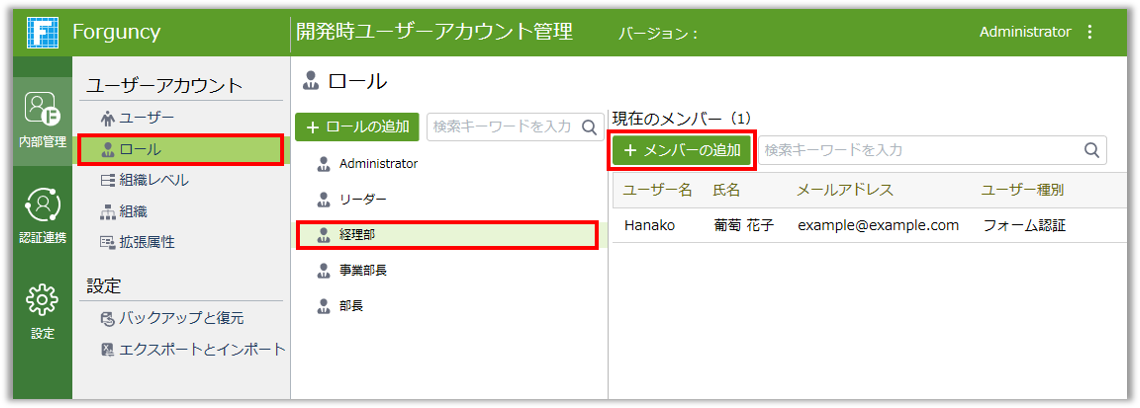
-
認証方法選択して、ユーザーを追加します。
「フォーム認証」と「Windows認証」のどちらのユーザーを追加するかをコンボボックスから選択します。そして、検索ボックスに値を入力し、Enterキーを押下するか
 をクリックするとユーザーの追加で追加済みの一覧から検索が行われユーザー一覧が表示されます。
をクリックするとユーザーの追加で追加済みの一覧から検索が行われユーザー一覧が表示されます。ここで、対象となるロールを割り当てたいユーザーにチェックをして「OK」をクリックします。一度に複数人チェックすることができます。
※検索ボックスに入力した値は、大文字小文字を区別しないで「ユーザー名」「氏名」「メールアドレス」を検索します。
1つのロールに、「フォーム認証」と「Windows認証」のユーザーは混在して追加できます。ただし、1回の追加操作でどちらかの認証方法のユーザーしか追加できません。

メンバーの削除
ロールに割り当てたメンバーを削除するには、以下のようにします。
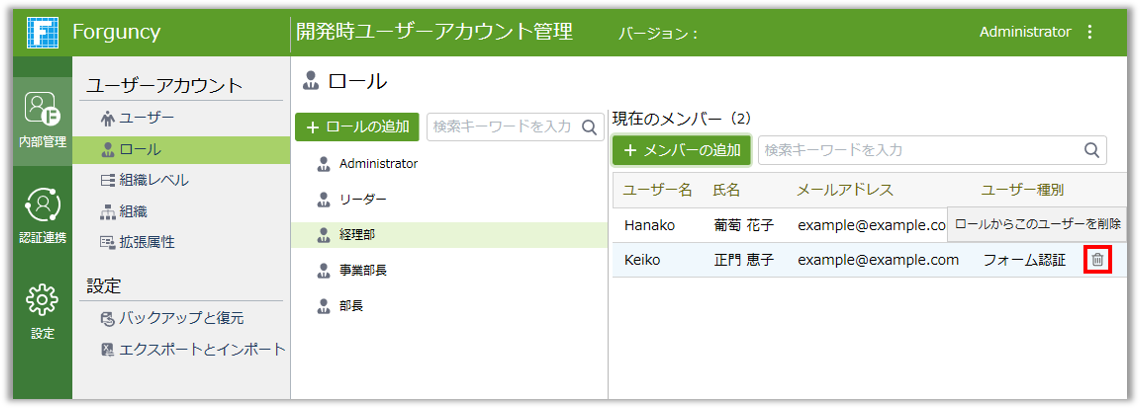
一覧上の削除したいロールにマウスカーソルをあてて、 をクリックすることで、ロールを削除できます。
をクリックすることで、ロールを削除できます。
Administratorのロールのメンバーからユーザー「Administrator」を削除することはできません。
参考:
-
Administratorロールに属するユーザーは、Administratorユーザーと同じ権限を持ちます。
-
Administratorロールに属さないユーザーは、特権が割り当てられている場合にのみ「ユーザーアカウント管理」にログインできます。